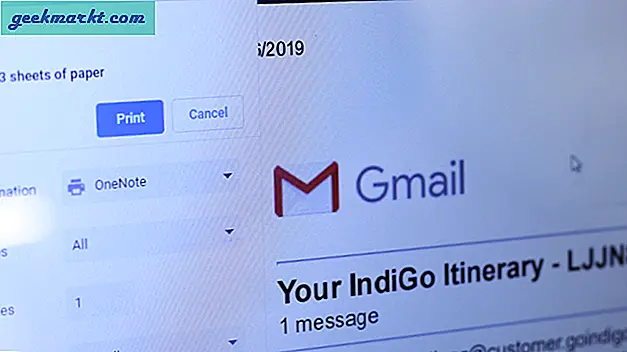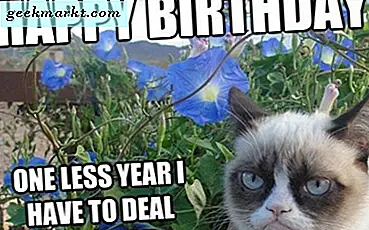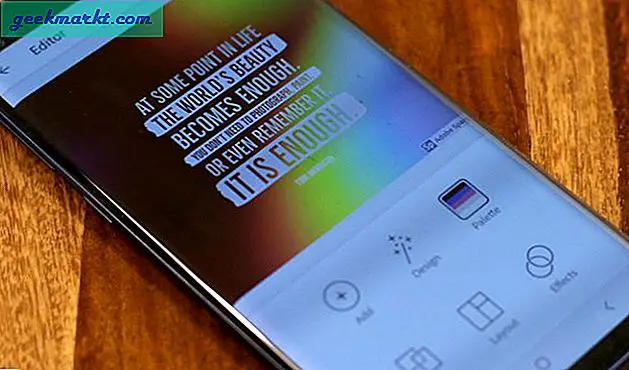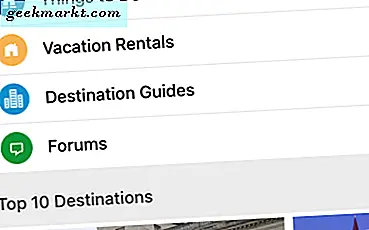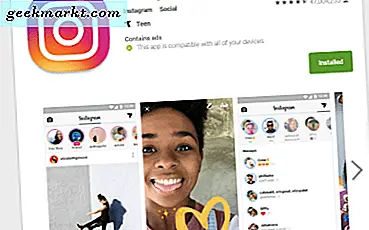
I en värld som redan är fylld med alltför många sociala nätverk, är Instagram ett av de mest populära sociala nätverk där ute. Appen är en av de få få att nå det 1 miljarder nedladdningsmärket på Google Play och sitter vid ett 4, 5 stjärnor, är vanligtvis gillade av de flesta användare. Men låt oss säga att du inte är nöjd med appen. Kanske vill du komma ifrån Facebook: s grepp om ditt liv, eller du är trött på att företaget försöker stjäla funktioner från Snapchat till synes vid varje tur. Kanske senaste ändringarna i användarvillkoren har skräpt bort dig. Oavsett vilken anledning du har bestämt dig: du packar dina väskor och fortsätter. Men hur?
Tja, har jag goda nyheter för dig. Det är faktiskt ganska enkelt att ta bort ditt Instagram-konto direkt från din egen telefon. Allt du behöver göra är att få din inloggningsinformation redo att gå, och du kommer att vara fri från deras grepp på nolltid.
För den här demo skapade jag faktiskt ett nytt Instagram-konto på min telefon. Observera att om du bestämmer dig för att permanent radera ditt konto kommer du inte att kunna skapa ett nytt konto med det användarnamnet eller e-postmeddelandet igen. När den är borta är den borta för alltid. Se också till att ladda ner alla foton från den tjänst du vill behålla. trots allt kommer de också vara borta. Nu kan det här låta lite extremt för några av er läsare där ute. Om du bara vill ta en paus från tjänsten, och du inte vill ta bort allt för alltid, oroa dig inte: det finns också ett alternativ för dig.


Börja med att klicka över till profilfliken; Det är längst till höger på navigeringsfliken längst ner på skärmen. Tyvärr erbjuder Instagram inte ett alternativ att ta bort ditt konto från inuti appen själv, så vi måste använda din webbläsare för att göra detta hänt. Bläddra till undersidan av sidan tills du ser ett alternativ för "Instagram Hjälpcenter." Om du klickar på det här startar du in i din webbläsare efter eget val. Jag använder Samsungs webbläsare, men jag misstänker att de flesta använder Chrome. Det finns mycket information på den här sidan, men blir inte stressad. Bläddra till undersidan av sidan tills du hittar "Hantera ditt konto" under "Bläddra ämnen." Du är redan nästan klar, så fortsätt.


När den här sidan laddas, fortsätt och klicka på "Ta bort ditt konto." Det ska vara det andra alternativet från början. Härifrån får du möjlighet att tillfälligt inaktivera ditt konto eller permanent radera kontot. Om du är säker på att du är klar med plattformen, fortsätt till det andra alternativet. Men om du bara vill avaktivera kontot tillfälligt klickar du på den första fliken och det kommer att kräva ditt lösenord. Detta kommer att hålla ditt konto avstängt för tillfället. Till den intet ont anande Instagram-efterföljaren kommer det att se ut som ditt konto har försvunnit för alltid, men helt enkelt loggar du in på ditt konto via appen eller på deras hemsida kommer dina foton att kunna komma tillbaka till livet. Tänk på det här alternativet innan du fortsätter till nästa steg och kom ihåg att borttagning av ditt konto innebär att användarnamnet och e-postmeddelandet inte kommer att kunna skapa ett nytt Instagram-konto om du råkar få Insta-regret.


Okej, du har fattat beslutet att fortsätta. I så fall gör vi det här. Klicka på det andra alternativet, "Hur tar jag bort mitt konto?" Det laddar en informationssida, men ännu viktigare kommer en länk till sidan Ta bort ditt konto att visas i deras instruktioner. Klicka på det för att få bära till en inloggningssida.


Om du inte kommer ihåg ditt lösenord klickar du på Glömt? länk i lösenordsfältet. Annars, skriv in din information och klicka på Logga in.


Gå vidare och använd rullgardinsmenyn för att låta Instagram och Facebook veta varför du lämnar. Tänk det en slutgiltig gåva från dig till dem. När du har gjort ditt val - eller skrivit in ditt eget - skriver du in ditt lösenord en gång till och klickar på Fortsätt. En ytterligare popup - din sista chans att vända tillbaka och ompröva radering. Om du är helt säker, klicka på OK-knappen och precis som det är ditt konto borta. Om du växlar tillbaka till Instagram-appen kan du få ett nätverksfel innan du trycks tillbaka till inloggningsskärmen.

Om du kanske har bestämt dig för att skapa ett nytt konto, kom ihåg att du behöver ett nytt email och användarnamn för att göra det. Om du lämnar tjänsten för bra, kommer appen inte att göra dig mycket längre. Avinstallera det från din telefon för att skapa plats för nästa sociala medier, som kommer att hända om några månader. Och om du bara inaktiverade ditt konto, kom ihåg bara: du kan alltid komma hem.